使用Java开发Gradle Plugin基础流程
在Android开发的过程中,我们经常使用如下方法在项目中加入插件
app/build.gradle
//新版本
plugins {
id 'com.jfrog.bintray' version '1.8.5'
}
//旧版本
apply plugin: 'com.android.library'plugins{}块这种方式引入的插件来自Gradle官方插件库
使用apply plugin方式引入的插件,需要在dependencies中指定一下
//Project Root/build.gradle
buildscript {
repositories {
google()
jcenter()
}
dependencies {
classpath "com.android.tools.build:gradle:4.1.1"
classpath "org.gradle.sample:cus:1.0.0-snapshots"
}
}创建项目
首先在项目中新建一个Java Module,可以使用Java或Kotlin进行开发
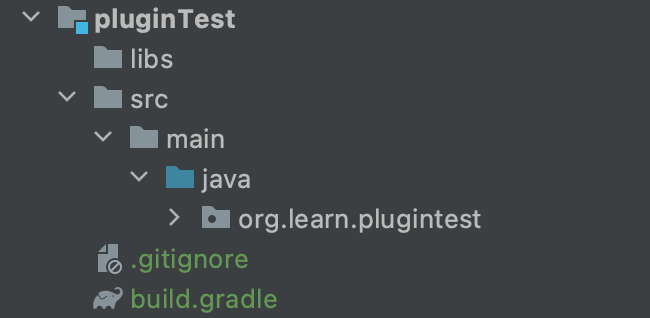
改造流程
1、更改build.gradle文件
plugins {
id 'java'
id 'org.jetbrains.kotlin.jvm'
id 'java-gradle-plugin'
id 'maven-publish'
}
dependencies {
//gradle插件相关api
implementation gradleApi()
}
java {
sourceCompatibility = JavaVersion.VERSION_17
targetCompatibility = JavaVersion.VERSION_17
}
gradlePlugin {
plugins {
//每个插件块的名称不影响插件配置,但需要为每个提供的插件提供唯一的名称
threadAop {
//插件的id,期望唯一
id = 'com.thread.plugin.aop'
//插件的实现类
implementationClass = 'com.thread.plugin.ThreadPluginPlugin'
//插件名字
displayName = 'Thread AOP'
//插件描述
description = '随便写点描述吧'
}
}
}注意
com.android.tools.build:gradle的版本会影响接入方的Gradle版本
比如4.1.1则要求Gradle版本在6.5.0以上!!!对应关系请看官方文档
ps:implementation 'com.android.tools:common:30.0.2'会影响AGP的版本,如果提示The project is using an incompatible version (AGP 8.7.0) of the Android Gradle plugin,可以修改这里的版本
参考文档
Gradle Plugin Development Plugin
Publishing Plugins to the Gradle Plugin Portal
本地发布
因为gradle项目没法像普通的Module进行直接依赖,所以需要发布以后才能使用,本地联调阶段,其实放本地就可以了
1、 更改build.gradle文件,新增本地发布插件功能,在 Gradle 6.2 之后,就完全被弃用了
plugins {
id 'java-gradle-plugin'
//新增maven
id 'maven'
}
uploadArchives {
repositories {
mavenDeployer {
//设置插件的GAV参数
pom.groupId = 'org.gradle.sample'
pom.artifactId = 'cus'
pom.version = '1.0.0-snapshots'
//文件发布到下面目录
repository(url: uri("${rootProject.projectDir}/repo"))
}
}
}
gradlePlugin {
plugins {
testPlugin {
id = 'org.gradle.sample.simple-plugin'
implementationClass = 'org.learn.plugintest.MyClass'
displayName = 'Android Code Coverage Plugin'
description = 'A gradle plugin for Android which can inspect incremental code test coverage'
}
}
}
dependencies {
implementation 'com.android.tools.build:gradle:4.1.1'
}
然后执行uploadArchives命令即可在本地发布,在项目根目录的repo文件夹下
发布到gradle官方插件,可以参考Publishing Plugins to the Gradle Plugin Portal
1、使用maven-publish发布
plugins {
id 'java'
id 'org.jetbrains.kotlin.jvm'
id 'java-gradle-plugin'
id 'maven-publish'
}
dependencies {
//gradle插件相关api
implementation gradleApi()
}
java {
sourceCompatibility = JavaVersion.VERSION_17
targetCompatibility = JavaVersion.VERSION_17
}
gradlePlugin {
plugins {
//每个插件块的名称不影响插件配置,但需要为每个提供的插件提供唯一的名称
threadAop {
//插件的id,期望唯一
id = 'com.thread.plugin.aop'
//插件的实现类
implementationClass = 'com.thread.plugin.ThreadPluginPlugin'
//插件名字
displayName = 'Thread AOP'
//插件描述
description = '随便写点描述吧'
}
}
}
publishing {
publications {
mavenJava(MavenPublication) {
groupId = 'com.thread.plugin'
artifactId = 'aop'
version = '1.0.0-snapshots'
from components.java
}
}
repositories {
maven {
//定义仓库名【可选】 publishMavenJavaPublicationToLocalRepoRepository
name "localRepo"
// 文件发布到项目根目录下的repo目录
url = uri("${rootProject.projectDir}/repo")
}
// 可选多个,上传指定位置并添加密码
// maven {
// url = "https://xxxx"
// credentials {
// it.username = "username"
// it.password = "password"
// }
// }
}
}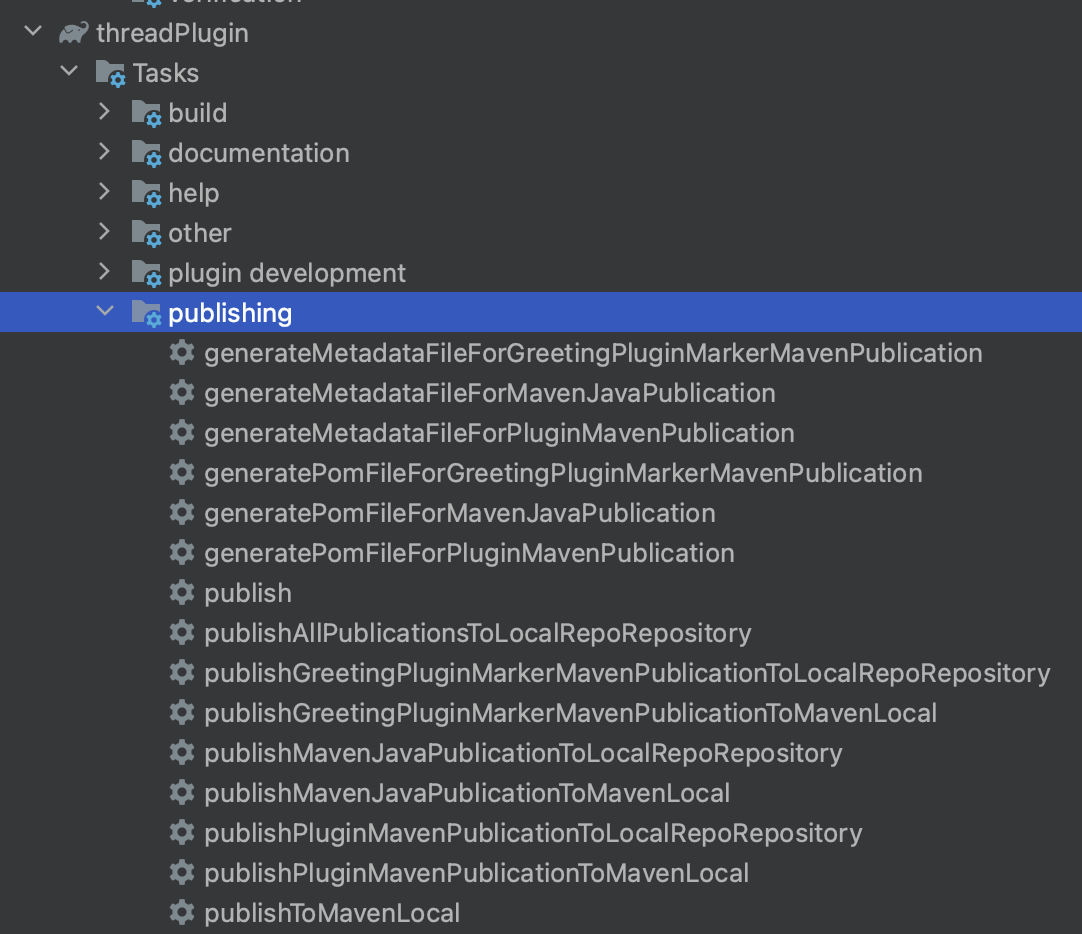
自动生成的任务如上,执行publishMavenJavaPublicationToLocalRepoRepository即可,官方文档
2、使用插件
添加本地仓库
//新版本Gradle
buildscript {
dependencies {
classpath "com.thread.plugin:aop:1.0.0-snapshots"
}
}
plugins {
id 'com.android.application' version '8.0.2' apply false
id 'com.android.library' version '8.0.2' apply false
id 'org.jetbrains.kotlin.android' version '1.8.20' apply false
}
//旧版本👇🏻
//Project Root/build.gradle
buildscript {
repositories {
google()
jcenter()
//本地仓库地址
maven { url uri("${rootProject.projectDir}/repo") }
}
dependencies {
//上面上传的地址
classpath "org.gradle.sample:cus:1.0.0-snapshots"
}
}
allprojects {
repositories {
google()
jcenter()
}
}应用插件
//app/build.gradle
plugins {
//gradlePlugin中指定的id
id 'org.gradle.sample.simple-plugin' version '1.0.0-snapshots'
}插件调试
在开发插件的过程一定需要调试,除了通过日志调试,我们也有断点调试的需求。这里总结两个方法:方法 1 虽然只支持调试简单执行任务,但已经能满足大部分需求,而且相对简单。而方法 2 支持命令行添加参数。
方法 1(简单): 直接提供 Android Studio 中 Gradle 面板的调试功能,即可调试插件。如下图,我们选择与插件功能相关的 Task,并右键选择 Debug 执行。

方法 2: 通过配置 IDE Configuration 以支持调试命令行任务,具体步骤:
1、创建 Remote 类型 Configuration:
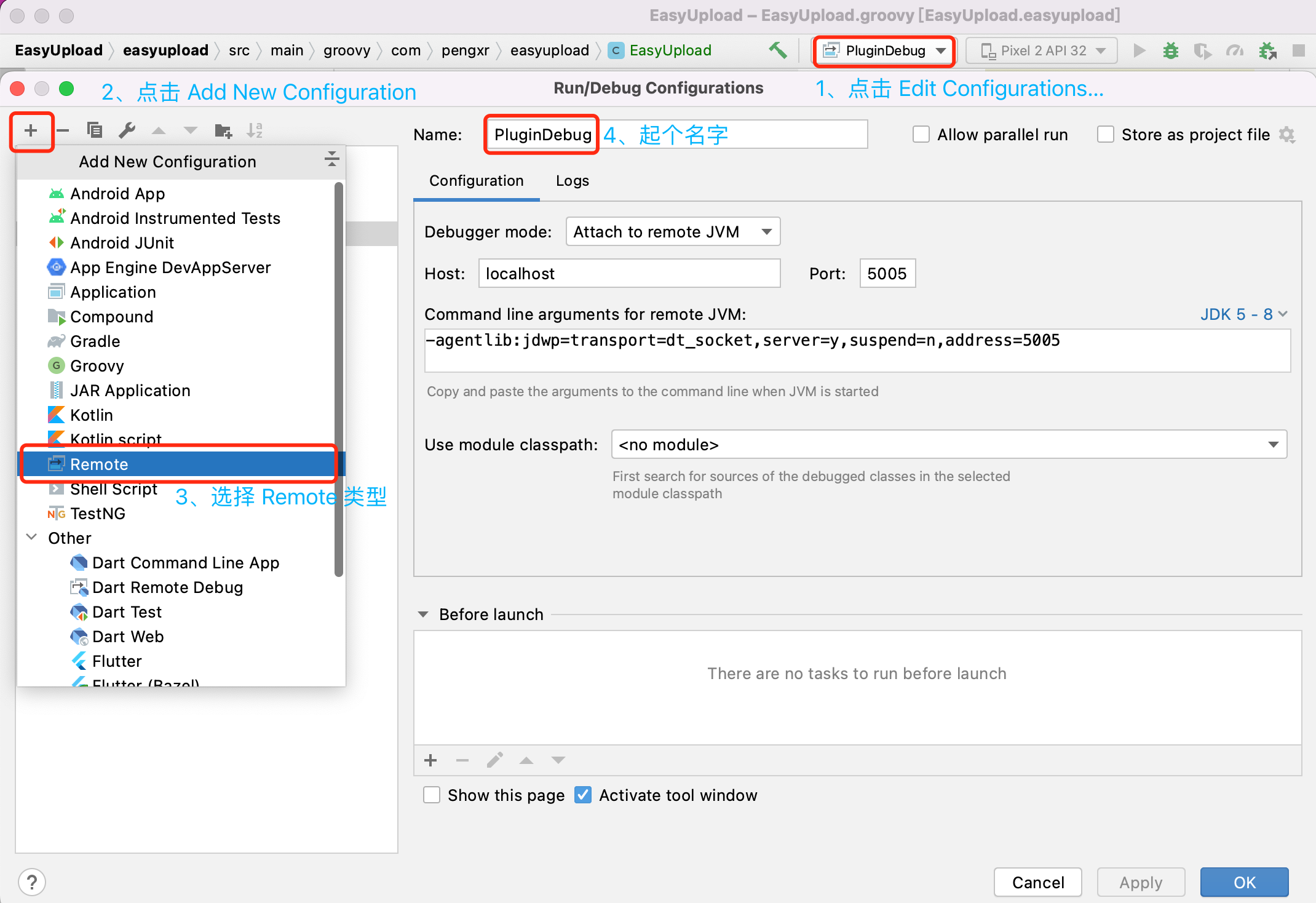
2、执行命令: ./gradlew Task -Dorg.gradle.debug=true --no-daemon (开启 Debug & 不使用守护进程),执行后命令行会进入等待状态:

3、Attach Debug: 点击调试按钮,即可开始断点调试。

4.2 调试技巧
一些调试技巧:
引用插件源码: 在开发阶段可以直接本地依赖插件源码,而不需要将插件发布到 Maven 仓库,只需要在 build.gradle 文件中修改配置:
项目 build.gradle
buildscript {
repositories {
google()
jcenter()
}
dependencies {
// For Debug 需要点击(通过这种方法,需要首先执行插件的build任务生成一下jar包)
// 不然会Could not create task ':app:kaptSheinDebugKotlin'.
classpath project(":easyupload")
// classpath "com.pengxr:easyupload:1.0.0"
}
...
}插件代码开关: 由于 Plugin#apply 中的代码在配置阶段执行,如果其中的代码有问题就会出现 Sync 报错。又因为编译插件代码需要先 Sync,只能先将工程中所有使用插件的代码注释掉,重新编译插件模块,再将注释修改回来。真麻烦!我们还是加一个开关吧,例如:
gradle.properties
ENABLED=true
模块 build.gradle
if (ENABLED.toBoolean()) {
apply plugin: 'com.pengxr.easyupload'
upload {
name = "123"
}
}参考链接: